- Dead Cells ir tikai viena no spēlēm, kuru bloķēja neizdevusies ielādēt bibliotēkas steam.hdll kļūdu.
- Kad platforma ir nevar ielādēt bibliotēku steam.dll, iespējams, varēsit palaist spēli no tās mapes.
- Spēļu bibliotēkā ir arī veids, kā salabot spēli.
- Ideja ir izmēģināt visus šeit uzskaitītos risinājumus, pirms mēģināt pārinstalēt Dead Cells.
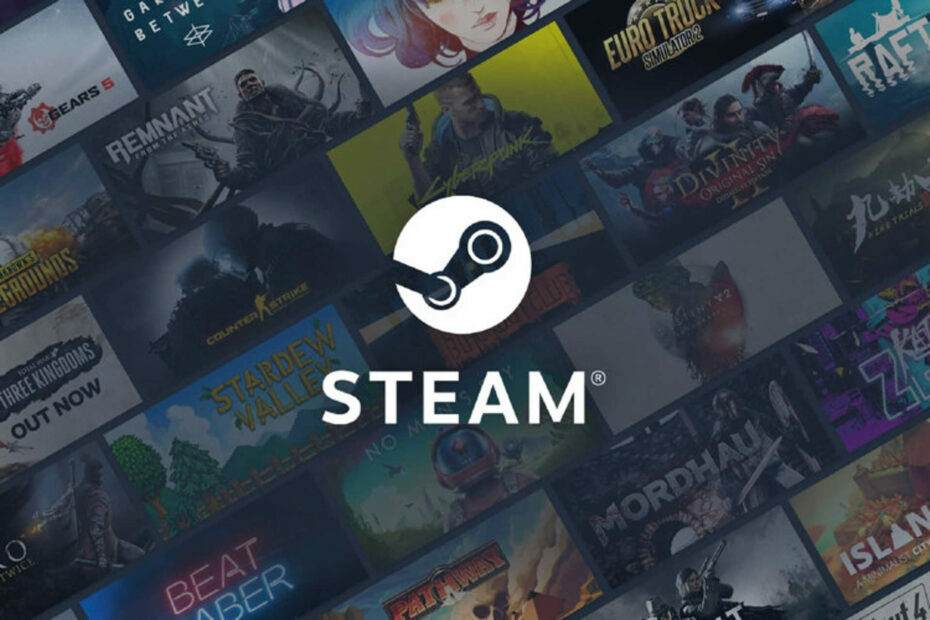
- CPU, RAM un tīkla ierobežotājs ar karsto cilņu slepkavu
- Tieši integrēts ar Twitch, Discord, Instagram, Twitter un Messenger
- Iebūvētas skaņas vadīklas un pielāgota mūzika
- Razer Chroma pielāgotas krāsu tēmas un piespiež tumšas lapas
- Bezmaksas VPN un reklāmu bloķētājs
- Lejupielādējiet Opera GX
Dead Cells ir viens no labākajiem spēles darbības platformera žanrā ar Metroidvania iestatījumu un pārsteidzošu ātrdarbīgu spēli.
The spēle piesaistīja lielu uzmanību un laba iemesla dēļ - tas ir diezgan lieliski visiem patiesajiem entuziastiem.
Tomēr kāda savdabīga iemesla dēļ daži spēlētāji to nespēj vadīt un vainot to a neizdevās ielādēt bibliotēkas steam.hdll uznirst.
Tālāk redzamais sešu soļu saraksts palīdzēs jūsu spēlei ātri sākt darbu.
Ko es varu darīt, ja Dead Cells neizdevās ielādēt bibliotēkas steam.hdll?
- Palaidiet trešās puses DLL labotāju
- Instalējiet Redistributables pakotni
- Palaidiet spēli no spēles mapes
- Mēģiniet salabot spēli
- Atjauniniet Steam un Dead Cells
- Pārinstalējiet spēli
1. Palaidiet trešās puses DLL labotāju

Restoro ir uzticams trešās puses DLL labotājs, kas izmanto iebūvētu automatizētu sistēmu un tiešsaistes bibliotēku, kas pilna ar funkcionāliem DLL, lai aizstātu un labotu visus failus, kas, iespējams, ir bojāti vai bojāti jūsu datorā.
Viss, kas jums jādara, lai atrisinātu datora problēmas, ir to palaist un vienkārši sekot ekrānam instrukcijas procesa sākšanai, jo visu pārējo attiecas programmatūras automatizētais procesi.
Šādi jūs varat novērst reģistra kļūdas, izmantojot Restoro:
- Lejupielādējiet un instalējiet Restoro.
- Palaidiet programmatūru.
- Pagaidiet, līdz tas skenēs jūsu datoru, vai tajā nav stabilitātes problēmu un iespējamu ļaunprātīgu programmatūru.
- Nospiediet Sākt remontu.
- Restartējiet datoru, lai visas izmaiņas stātos spēkā.
Pēc šī procesa pabeigšanas jūsu dators būs tikpat labs kā jauns, un jums vairs nebūs jārisina BSoD kļūdas, lēns atbildes laiks vai citas līdzīgas problēmas.
⇒ Iegūstiet Restoro
Atruna:Šī programma ir jāatjaunina no bezmaksas versijas, lai veiktu dažas īpašas darbības.
2. Instalējiet Redistributables pakotni

Dead Cell - tāpat kā jebkurš cits spēle, lai darbotos, ir nepieciešamas noteiktas saistītās lietojumprogrammas.
Šajā gadījumā iespējamais kļūdas cēlonis ir Redist C ++ Studio neesamība jūsu sistēmā.
To, protams, var viegli atrisināt instalējot pareizo pakotni datorā. Atkarībā no sistēmas arhitektūras varat izmantot x86 vai x64 versiju.
Turklāt mēs iesakām instalēt dažādas versijas, lai pārliecinātos (instalējiet x86 versiju pat tad, ja jums ir 64 bitu Windows). Ja tas neatrisina problēmu, pārejiet pie nākamā risinājuma.
3. Palaidiet spēli no spēles mapes

Tā vietā, lai paļautos Tvaiks palaist spēle (kas, šķiet, šeit ir problēmu iesācējs), jūs vienmēr varat izmantot izpildāmo failu no instalācijas mapes.
Lai lietas būtu vieglāk, izveidojiet darbvirsmas saīsni. Noteikti spēles darbojas labāk, darbojoties caur Steam klientu, taču tam nav jābūt.
Spēļu instalēšana uz Steam balstītām spēlēm ir atrodama šādā ceļā: C: \ Program Files \ Steam (x86) \ SteamApps \ Common
Pēc tam atveriet mapi Dead Cell un izveidojiet darbvirsmas saīsni no deadcell.exe. Mēģiniet sākt spēle un meklēt izmaiņas.
4. Mēģiniet salabot spēli
- AtvērtTvaiks.
- IzvēlietiesBibliotēka.
- Ar peles labo pogu noklikšķiniet uzNāves šūnas un atvērtsRekvizīti.

- AtlasietVietējie faili cilni.
- Noklikšķiniet uz Pārbaudiet spēles failu integritāti pogu.
Lai gan tas notiek reti, spēļu instalācijas failu korupcija var būt iemesls, kāpēc spēle nedarbosies caur Steam.
The Neizdevās ielādēt bibliotēkas steam.hdll kļūda nozīmē, ka sistēmas vai spēļu faili nav tādi, kā paredzēts.
Tas var būt sistēmas izmaiņu, pretvīrusu kļūdaini pozitīvu vai, visticamāk, kļūdaina atjauninājuma rezultāts.
Kad tas notiek, jūs vienmēr varat paļauties uz Steam iebūvēto verifikācijas pārbaudītāju. Šis rīks ļauj jums meklēt izmaiņas spēļu failos un labot bojātus vai nepilnīgus failus, tāpēc izmantojiet to brīvi visos līdzīgos nelaimīgos notikumos.
5. Atjauniniet Steam un Dead Cells

Kā mēs jau teicām iepriekšējā solī, iespējamais problēmas cēlonis ir meklējams nesen veiktajās izmaiņās spēle vai sistēma.
Varat to novērst, vēlreiz atjauninot, cerot, ka spēle kas sakārto izskatāmo jautājumu.
Turklāt ir svarīgi arī pārliecināties, ka Steam klients vienmēr ir atjaunināts.
Kad esat atjauninājis Dead Cell un Steam, restartējiet datoru un meklējiet izmaiņas. Ja problēma joprojām pastāv, mēģiniet pārinstalēt spēle.
6. Pārinstalējiet spēli
- AtvērtSteam klients.
- AtvērtBibliotēka.
-
Ar peles labo pogu noklikšķiniet uz Dead Cell un izvēlietiesAtinstalēt no konteksta izvēlnes.

- Restartējiet datoru.
- Atvērt Atkal tvaicē un izvēlies Bibliotēka.
- Uzstādīt Nāves šūna.
Šī ir pēdējā iespēja, ja neviena no iepriekšējām darbībām neatceļ Neizdevās ielādēt bibliotēkas steam.hdll uznirstošais logs.
Neuztraucieties, jūsu spēles progress tiks saglabāts Steam Cloud.
Tam tas būtu jādara. Gadījumā, ja joprojām neesat pieļāvis kļūdu, apsveriet iespēju publicēt detalizētu informāciju komentāru sadaļā. Mēs varētu jums palīdzēt.


![Kā labot ISDone.dll kļūdu operētājsistēmā Windows 10/11 [labākās metodes]](/f/ec505e56db37f4f9ecf2411d5dac32a8.png?width=300&height=460)